
Spisu treści:
- Autor John Day [email protected].
- Public 2024-01-30 11:29.
- Ostatnio zmodyfikowany 2025-01-23 15:02.


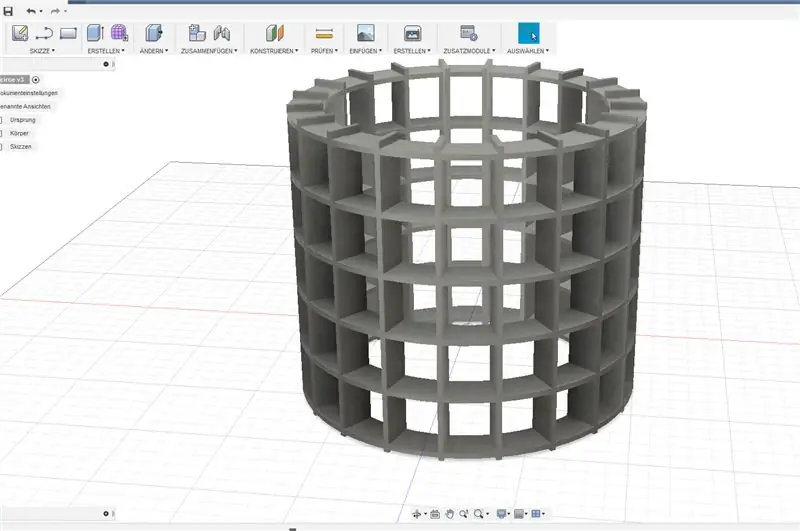
Projekty Fusion 360 »
Ta matryca LED wykorzystuje standardowe paski LED WS2812b do budowy matrycy o cylindrycznym kształcie i ładnej drewnianej okleinie.
Lista części:
- 790x384 karton 1,5 mm (możliwe są również inne rozmiary, ale dane CAD muszą zostać zmienione)
- 100 WS2812b LED z pasków LED (30 LED/metr)
- Raspberry Pi lub Arduino
- Okleina Microwood lub dowolny rodzaj elastycznego materiału dyfuzyjnego
- Przewody
Krok 1: Projekt i plik cięcia laserowego
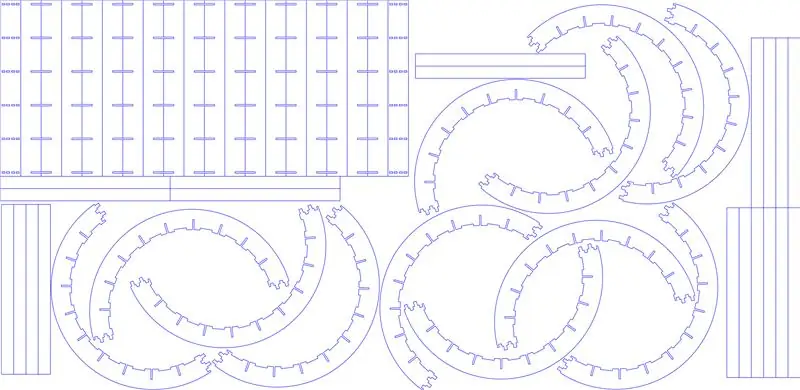
Głównym parametrem projektowym jest grubość użytego materiału. W tej konstrukcji zastosowano tekturę 1,5 mm, ponieważ jest łatwa do cięcia i dość tania. Projektowanie 3D (np. Fusion360) pomaga uniknąć problemów w procesie montażu. W przypadku cięcia laserowego części muszą być ułożone w taki sposób, aby pasowały do obszaru cięcia laserowego Twojej maszyny, w tym przypadku 790x384 mm. Inkscape to proste i potężne narzędzie do obsługi tego zadania. Załączony plik SVG zawiera wszystkie części do wyświetlacza cylindrycznego z materiałem 1,5 mm.
AKTUALIZACJA: Zmodyfikowałem model Fusion360 o parametr użytkownika grubości, dzięki czemu masz możliwość zmiany grubości materiału dla matrycy i wygenerowania własnego pliku cięcia laserowego. Wkrótce zostaną dodane wycięcia na paski LED.
Link do modelu:
Krok 2: Cięcie laserowe i wstępny montaż




Po cięciu laserowym otrzymasz następujące części:
- 12 poziomych segmentów w kształcie litery C
- 18 pionowych segmentów przypominających grzebienie
- 2 pionowe segmenty przyłączeniowe
- 20 ledowych segmentów nośnych
8 kształtów C, 9 grzebieni i 1 połączenie są połączone w jedną połowę wyświetlacza. Na tym etapie części są łączone tylko w celu sprawdzenia, czy wszystkie pasują. Nie używaj jeszcze kleju.
Krok 3: Okablowanie diod LED



Taśmy LED są cięte na 5 segmentów LED i przyklejane do segmentów nośnych taśmą klejącą z tyłu. Najpierw piny DI (wejście danych) i DO (wyjście danych) pasków są połączone ze sobą w sposób zygzakowaty, łącząc DO pierwszego paska z DI następnego paska i tak dalej. Odbywa się to dla każdej połowy cylindra, w tym 10 pasków. 5V i GND są połączone tylko z jednej strony od listwy do listwy. Długość przewodów powinna być zgodna z odległością pasków tablicy.
Zanim diody LED zostaną zainstalowane w matrycy, segmenty matrycy muszą być sklejone ze sobą dla każdej połowy cylindra.
Na koniec 10 pasków umieszcza się w każdej połowie matrycy i mocuje gorącym klejem. DO z jednej połowy jest podłączony do DI drugiej połowy. DI pierwszej połowy będzie wejściem dla Raspberry Pi lub Arduino.
Krok 4: Pierwszy test


Aby upewnić się, że wszystko działa, należy przeprowadzić pierwszy test diod LED. Korzystanie z Arduino i biblioteki Neopixel powinno być najłatwiejszym sposobem na zrobienie tego.
Krok 5: Dyfuzor z forniru drewnianego


Po zmierzeniu średnicy i wysokości matrycy drewniany fornir można było wyciąć i zawinąć wokół matrycy. Do mocowania wystarczy przezroczysty pasek kleju.
Krok 6: Raspberry Pi, Arduino i zasilacz

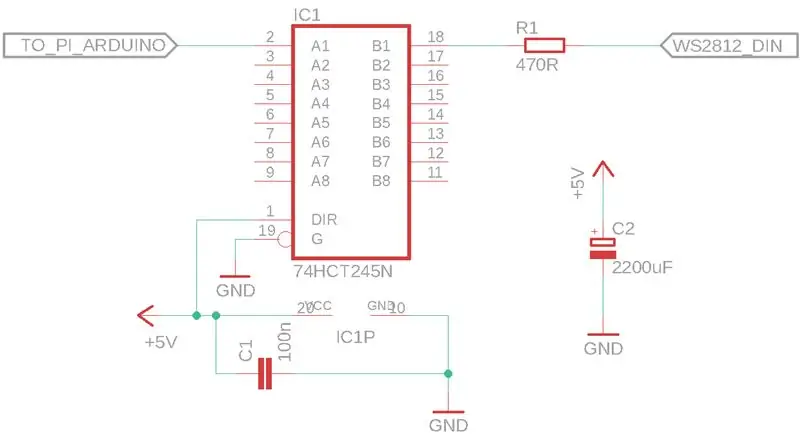
Do łatwego kodowania w Pythonie ładnych efektów matrycowych można użyć Raspberry Pi. W tym przypadku zastosowano Raspberry Pi Zero, który jest podłączony do matrycy przez pin 18 GPIO za pomocą przesuwnika poziomu 74HCT245, aby dostosować 3,3 V z Pi do 5 V WS2812. Zastosowano również duży kondensator (2200 uF) i rezystor szeregowy (470 Ohm), jak sugerowano przy użyciu większej liczby diod LED Neopixel/WS2812.
Zasilacz
Maksymalna moc dla 100 diod LED WS2812b to 100x60mA = 6A. Oczywiście, zmniejszając jasność, można drastycznie zmniejszyć zużycie energii. Upewnij się, że twój zasilacz 5 V jest w stanie dostarczyć prąd do pożądanej jasności.
Arduino
Ta matryca działa bezpośrednio na urządzeniach Arduino z biblioteką NeoPixel i NeoMatrix firmy Adafruit. Musisz zmienić PIN i inicjalizację, jeśli chcesz skorzystać z przykładów:
Neomatryca:
Adafruit_NeoMatrix = Adafruit_NeoMatrix(20, 5, PIN, NEO_MATRIX_TOP + NEO_MATRIX_LEFT + NEO_MATRIX_COLUMNS + NEO_MATRIX_ZIGZAG, NEO_GRB + NEO_KHZ800);
Trzeba też dołączyć bibliotekę Adafruit GFX i załadować inną czcionkę o wysokości 5 pikseli. Proszę użyć załączonego szkicu Arduino jako punktu wyjścia (wykorzystuje PIN 4 dla matrycy). Jest to dostosowana wersja przykładowego szkicu Neomatrix.
NeoPixel:
Adafruit_NeoPixel strip = Adafruit_NeoPixel (100, PIN, NEO_GRB + NEO_KHZ800);
Krok 7: Symulacja
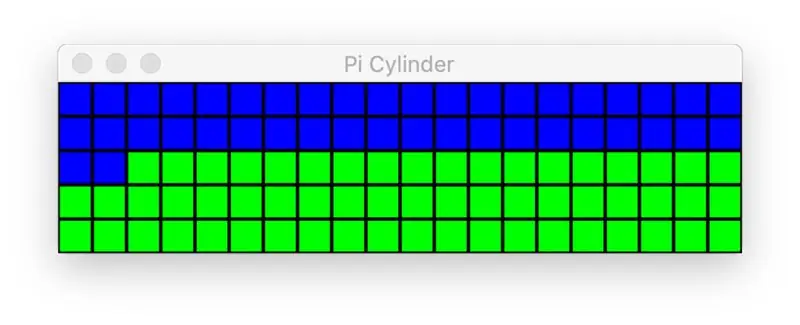
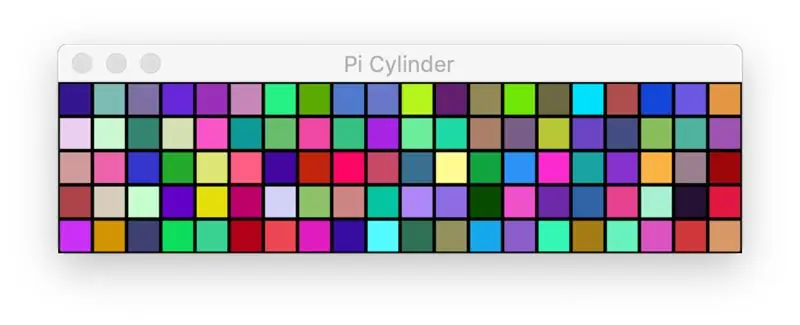
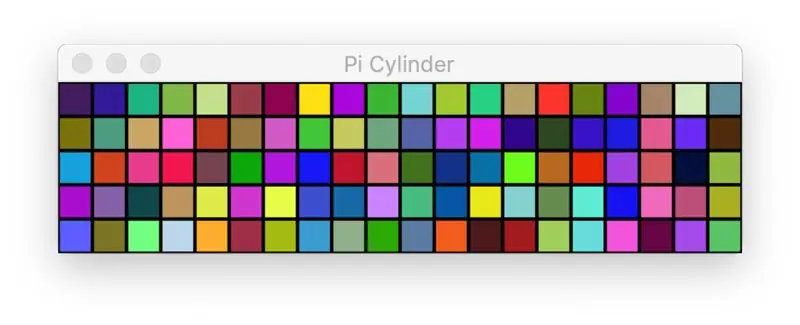
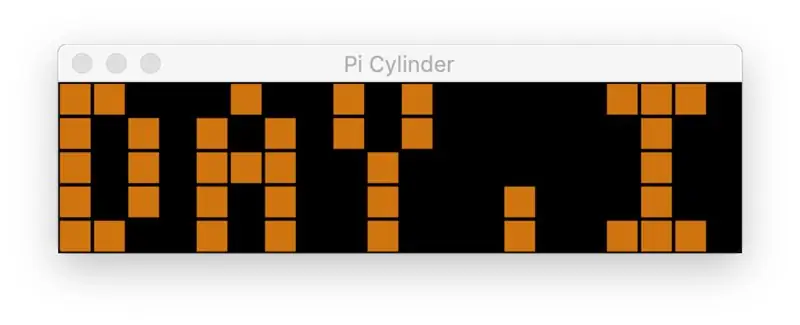
Kod źródłowy Pythona jest dostępny na Github
Istnieją dwa tryby kodowania. Jeśli na początku pliku cylinder.py zdefiniowano PI=False, kod jest w trybie symulacji. Wszystkie animacje możesz przetestować na dowolnej platformie, która jest w stanie uruchomić Pythona. Zainstaluj najpierw wszystkie biblioteki używane przez program (np. pygame, numpy itp.). W trybie symulacji cylinder jest wyświetlany jako matryca 5x20 pikseli.
Krok 8: Programowanie




Drugi tryb oprogramowania to PI=True (zdefiniowany w cylinder.py) i uruchamiany na Pi. To napędza pin 18 GPIO Raspberry Pi. Możesz dowolnie dodawać dodatkowe efekty i bawić się parametrami.
Tekst jest wyświetlany czcionką 3x5, więc nie wszystkie litery są idealne ze względu na ograniczoną wysokość wyświetlania.
Cieszyć się!


Drugie miejsce w konkursie Epilog X
Zalecana:
ESP32 Przewijanie WordClock na matrycy LED: 5 kroków (ze zdjęciami)

ESP32 Scrolling WordClock na LED Matrix: W tym projekcie tworzę Scrolling WordClock z ESP32, LED Matrix i pudełko na cygara. WordClock to zegar, który wskazuje godzinę, a nie tylko drukuje go na ekranie lub ma wskazówki, które można odczytać. Ten zegar powie Ci, że jest 10 minut pa
ZRÓB OGROMNY CYLINDER LED „8 X 4 X 16”: 6 kroków (ze zdjęciami)

ZRÓB OGROMNY CYLINDER LED „8 X 4 X 16”: Czy chcesz zrobić ogromny cylinder LED? Jesteś we właściwym miejscu
Montaż i testowanie matrycy punktowej LED MAX7219: 6 kroków (ze zdjęciami)

MAX7219 Montaż i testowanie matrycy punktowej LED: Wyświetlacz z matrycą punktową to urządzenie wyświetlające, które zawiera diody elektroluminescencyjne ustawione w formie matrycy. Te wyświetlacze z matrycą punktową są używane w aplikacjach, w których wymagane są symbole, grafika, znaki, alfabety, cyfry być wyświetlane razem
Używanie matrycy LED jako skanera: 8 kroków (ze zdjęciami)

Używanie matrycy LED jako skanera: Zwykłe aparaty cyfrowe działają przy użyciu szerokiej gamy czujników światła do przechwytywania światła odbijanego od obiektu. W tym eksperymencie chciałem sprawdzić, czy uda mi się zbudować kamerę do tyłu: zamiast mieć szereg czujników światła, mam
4 projekty w 1 za pomocą DFRobot FireBeetle ESP32 i osłony matrycy LED: 11 kroków (ze zdjęciami)

4 projekty w 1 za pomocą DFRobot FireBeetle ESP32 i osłony matrycy LED: Myślałem o zrobieniu instrukcji dla każdego z tych projektów - ale w końcu zdecydowałem, że naprawdę największą różnicą jest oprogramowanie dla każdego projektu, który uważałem, że lepiej po prostu zrobić jedna wielka instrukcja! Sprzęt jest taki sam dla e
